Dans cette astuce rapide que nous allons explorer la façon d'utiliser efficacement Logic canal de Pré-écoute de prévisualiser l'audio avec et sans effets. Imaginons deux scénarios courants souvent rencontrés par les utilisateurs de Logic ... A) Vous êtes prévisualisation des boucles dans le navigateur de boucles afin de remplacer une boucle de batterie existante dans votre projet. C'est boucle de batterie de bandes de canaux a vos effets choisis inséré, qui modifient radicalement c'est le son. Mais lors de la prévisualisation d'autres boucles dans le navigateur de boucles vous ne pouvez entendre les sécher et non transformés ...
Ou b) Vous avez une performance enregistrée vocales sur une piste audio qui a un signal envoyé à un canal auxiliaire pour quelques douces EQ et effets de réverbération. Disons que vous avez besoin pour inverser cette région, ou d'appliquer un peu de montage audio destructeur, ce qui peut être fait dans l'éditeur d'échantillons. Cependant, quand vous en avez aperçu dans l'éditeur d'échantillons, vous entendez uniquement le sec, sans la performance non traitée belle reverb et EQ.
Enter the Prelisten channel strip...
Étape 1 - N'écoutez pas seulement ... Pré-écoute
Toute audio que vous souhaitez obtenir un aperçu dans l'éditeur d'échantillon, Bin Audio ou navigateur de boucles a, il est très propre personnage de bande canal exclusif dans Logic. Heureusement, nous pouvons accéder à cette bande de canal sans même entrer dans la fenêtre de l'Environnement.
Ouvrez Mixer Logic et cliquez sur «TOUT» voir en haut à droite de la fenêtre. Vous devriez voir une bande audio de nouveaux canaux apparaissent dans l'affichage appelé Pré-écoute. Ce sera votre dernière bande de canal audio, il peut également être appelé Audio 256.
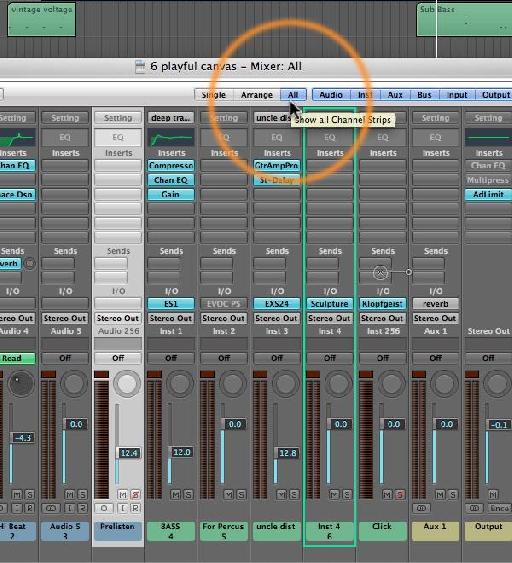
Étape 2 - Relation tome Pré-écoute
Le curseur de volume au bas de la Corbeille et les onglets du navigateur de boucles réellement contrôler le curseur de niveau de Channel Strip Pré-écoute. Dans cet exemple, je joue un fichier audio dans mon casier et en déplaçant le curseur de volume. Vous pouvez le voir, c'est le contrôle du niveau Pré-écoute de la Manche dans le mélangeur.
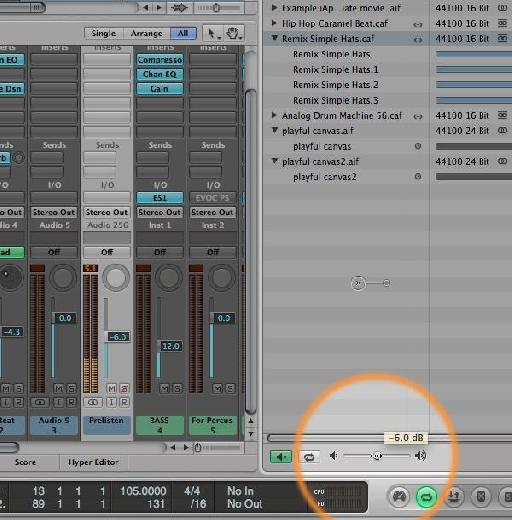
Étape 3 - Pré-écoute avec effets Choisie
Donc, je suis auditionner boucles d'en trouver un convenable pour remplacer une boucle de batterie audio existant dans mon projet, qui a des effets bizarres placés sur la bande de canal il. Vous pouvez copier des effets d'insertion individuels d'une chaîne à une autre par l'option de commande en faisant glisser l'effet d'un logement d'insertion à un autre emplacement d'insertion (sur le même ou une bande de canaux différents).

Dans cet exemple, j'ai copié le FB EVOC de la piste audio 3 à mon Pré-écoute des bandes de canaux (audio 256).
Maintenant j'ai aperçu tout signal audio dans la Corbeille, éditeur des échantillons de navigateur de boucles seront traitées par l'EVOC 20 effet d'insertion.
Étape 4 - Pré-écoute avec Channel Strip Settings
Plutôt que de copier des effets à la bande de canal de Pré-écoute un à la fois, vous pouvez rappeler un réglage de canal toute la bande en cliquant sur le "Réglage" bouton au sommet de la bande de canaux et la navigation à travers les paramètres dans le menu déroulant.
Une façon plus rapide de dupliquer les réglages entre les bandes de canaux est de choisir "Copier Channel Settings Strip" à partir du même menu déroulant et "Coller" dans la bande de ces canaux Pré-écoute.
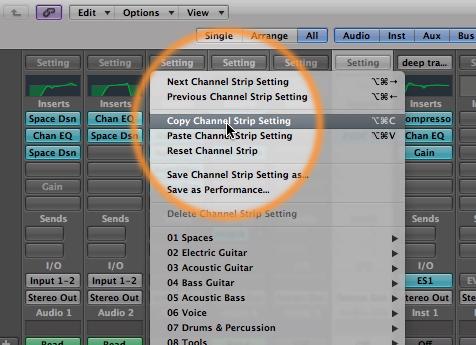
Mes raccourcis clavier par défaut pour ces sommes Option-Commande-C et Option-Commande-V respectivement. N'oubliez pas de sélectionner la bande de canaux appropriés afin Logic sait que vous souhaitez copier les paramètres à partir et à laquelle vous voulez coller.
Étape 5 - Envoyer de la Manche Pré-écoute
Il est possible que vous envoyez un signal à partir d'un canal audio à effet (s) placé sur un canal auxiliaire plutôt que de placer directement les effets sur la bande du canal. Si oui, alors il est facile de mettre en place envoie plusieurs fins différentes sur votre bande de canal de Pré-écoute qui vous donne beaucoup de flexibilité lors de la prévisualisation sonore audio.
Dans le mélangeur cliquez sur un slot sur Envoyer dans la bande de canaux Pré-écoute et de choisir le bus que vous avez déjà mis en place. Dans l'exemple ci-dessous j'ai mis en place trois envoie de mon Pré-écoute et avoir un signal envoyé à commencer Space Designer (via Bus 1) sur Aux 1 et à l'EVOC 20 (via le bus 3) sur Aux 3. Aucun signal n'est envoyé à Channel EQ (via Bus 2) sur Aux 2.
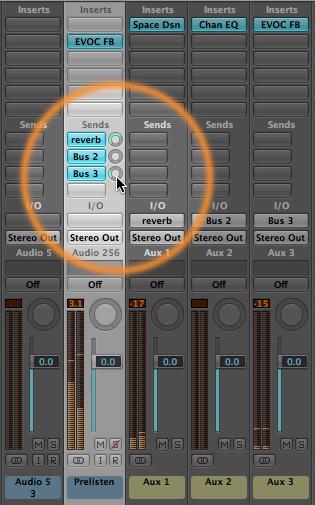
Utilisant la bande de canaux Pré-écoute peut aider à faire auditionner boucles et fichiers audio conviennent beaucoup plus facile avant de les introduire dans votre arrangement.
Vous avez une question ou un commentaire? S'il vous plaît nous le faire savoir au bas de cette page.
Vous voulez en savoir plus sur Logic? N'allez pas plus loin que notre gamme massive de tutoriels vidéo logique ici !




 © 2024 Ask.Audio
A NonLinear Educating Company
© 2024 Ask.Audio
A NonLinear Educating Company
Discussion
Want to join the discussion?
Create an account or login to get started!